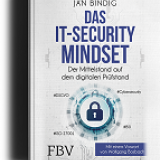Was liegt näher, als sich von seiner HomePage die korrekte Version zusammen mit der (sehr guten) deutschen Hilfe zu holen ? ;)
Aber da dies ja ein Tutorial ist, werden wir das hier auch kurz erklären :)
Wer mit den übriggebliebenen Anglizismen dieser Lokalisierung nicht zufrieden ist, findet bei Karsten Merhoff eine weitere, ebenfalls sehr gute alternative Version, für die das Obige genauso gilt. Beide Versionen sind hervorragend gelungen und der "offiziellen" Lokalisierung auf jeden Fall vorzuziehen. Die deutsche Hilfe ist sehr ausführlich und unbedingt zu empfehlen. Viele Tastaturkürzel und Bedientips sind dort beschrieben, ein "F1" ist oft hilfreich...
1. Sprachmodul entpacken
Ihr öffnet die heruntergeladene ZIP-Datei mit WinZip (oder einem anderen Entpacker) und extrahiert zunächst die darin enthalte Datei 1041ow60_ojt.lng (oder kmtde602.lng) in das Opera-Programmverzeichnis, in unserem Beispiel wäre dies C:\Programme\Opera6\.
(Wenn ihr dieses Verzeichnis nicht findet, schaut unter "Datei/Einstellungen/Programme/Pfade" nach, welches euer Opera-Programmverzeichnis ist.)
2. Hilfemodul entpacken
Extrahiert nun alle anderen Dateien in das Hilfe-Unterverzeichnis, also entweder
a) C:\Programme\Opera6\Help
wenn ihr die englische Version installiert habt, oder
b) C:\Programme\Opera6\Help\de
wenn ihr die offiziell eingedeutschte Version installiert habt, oder
c) C:\Programme\Opera6\Help\neu
wenn ihr z. B. diesen Programmpfad in der Datei opera6.ini eingetragen habt
Die deutschen Hilfetexte werden übrigens wieder durch die englische Version ersetzt, wenn Ihr nur das Standardverzeichnis als Ziel der Installation genommen habt... Dann einfach wieder die deutsche Version rüberbügeln.
3. Sprachmodul einrichten
Startet Opera und ruft dort das Menü "File/Preferences/ Language" bzw. "Datei/Einstellungen/Sprachen" auf. Jetzt könnt ihr unter "User interface" ( bzw. Anwenderoberfläche - Sprachversion") in der Dropdown-Liste den Eintrag "Deutsch-OJT" bzw. "KMT-Deutsch-KMT" auswählen. Klickt nun auf "OK" und startet Opera neu, voilá, das war´s ! Opera verwendet nun das alternative Sprachmodul und das alternative Hilfesystem.
Wenn nicht, habt ihr etwas verkehrt gemacht und solltet diese Anleitung noch einmal Schritt für Schritt durchgehen, oder auf Olivers bzw. auf Karstens Homepage noch mal nachsehen, ob euch was fehlt.
Fortsetzung folgt....
Ich würde vorschlagen, ihr browst erst mal los, damit ihr ein Gefühl für Opera bekommt bzw. das ein oder andere Feature mal ausprobieren könnt.
Der SplashScreen stört ? Opera schliessen, opera.ini (oder opera6.ini) öffnen, unter [User prefs] "Show Splash Screen=0" hinzufügen, Datei sichern, Opera neu starten, das war´s. Oder die Kommandozeile nutzen (als Parameter in der Verknüpfung): /noSplashScreen
Bei Änderungen an den INI-Dateien muss(!) Opera übrigens beendet werden, weil sonst Änderungen beim Beenden wieder zunichte gemacht werden.
Falls es etwas am Aussehen der Oberfläche zu meckern gibt, so wäre dieser Link zu empfehlen.
Dort liegen eine Menge Skins, mit denen man Operas Oberfläche an die persönlichen Vorlieben anpassen kann. Ob nun IE-like, (Link: "http://www.cweiske.de/opera_buttons_netscape_modern.htm" Linkende) Netscape-Modern oder MacOSX-Style, für alle User sollte was dabei sein.
Noch was zu den oben erwähnten Panels; zuerst mal ein paar recht nützliche (aber ältere...) von Wieland Belka: Panels für den allgemeinen Verlauf , den Cache-Inhalt und eine Suchmaschinenseite, als ZIP-Archive erhältlich sowie eine Übersicht aller Opera-Tastaturkürzel für zwei Bildschirmauflösungen..... Die Installationsanweisungen gelten noch für die 5er-Version, ihr müsst nur die jeweiligen html-Dateien einfach ins Operaverzeichnis kopieren, die Hotliste einschalten, rechtsklicken und "Registerkarte hinzufügen" wählen. Dann unter Adresse einfach folgenden Link zur Datei einfügen, etwa so für den Cache: file://localhost/cachepanel.html oder so für die History: file://localhost/historypanel.html
Das waren wie gesagt Ältere, unter T n? T Luoma findet ihr unter anderem folgende aktuelle Panels:
- Sam Spade: ANTI-Spam und Network/Internet Tools
- HTML-Farben: Eine Liste aller legaler HTML-Farben und Codes
- HTML-Codes: Eine Liste von speziellen HTML-Codes (aka "Character Entities")
- CSS: Kurzreferenz zu Cascading Style Sheets
-HTML4 Reference: HTML-4 Referenz für Elemente and Attribute
Diese Panels sind einfach zu installieren; einfach anklicken, bestätigen und schon taucht eine neue Lasche auf ! Hier noch eine neue Seite, auf der einige schöne Panels zu sehen sind... Hotlist Panels in Opera.
Auf dieser Seite gibt´s den "Opera Customizer & Profile Maker", mit diesem Programm kann man den Splash-Screen verändern oder abschalten sowie Profile und Toolbar anpassen, so lassen sich auch die Browserknöpfe (Back, Reload, usw...) in beide Richtungen verschieben. Nach einer Neuinstallation sind allerdings alle Änderungen an den Buttons wieder zurückgesetzt :(
Dieser Text wurde uns freundlicher Weise durch "JensusUT" zwecks Veröffentlichung zur Verfügung gestellt. Alle Rechte liegen beim Autor. Trojaner-Info.de übernimmt keine Gefähr für diesen Text. Fragen, Anregungen zu diesem Text sind direkt an den Autor (JensusUT@gmx.de) zu richten.
Link zum Forum des Autors
Originaltext im Forum